Trong thế giới thông tin bùng nổ ngày nay, việc quản lý và kết nối các ý tưởng, dữ liệu nghiên cứu có thể trở thành một thách thức lớn. Các dự án nghiên cứu thường trở nên lộn xộn nhanh chóng, đòi hỏi một công cụ phù hợp – một công cụ có thể kết nối liền mạch các suy nghĩ và ý tưởng của bạn mà vẫn dễ sử dụng. Đây chính là lý do tại sao Obsidian trở thành ứng dụng ghi chú yêu thích của tôi. Nó không chỉ là một ứng dụng ghi chú đơn thuần mà còn là một hệ thống quản lý kiến thức cá nhân mạnh mẽ, giúp bạn tạo ra một mạng lưới thông tin toàn diện và có ý nghĩa. Hãy cùng khám phá 6 lý do khiến Obsidian trở thành lựa chọn hàng đầu cho việc quản lý tri thức và tối ưu hóa quy trình làm việc của bạn.
1. Liên kết ghi chú hai chiều: Sức mạnh của Mạng lưới Tri thức
Các dự án nghiên cứu không chỉ là việc thu thập thông tin; đó là việc tạo ra một mạng lưới thông tin kết hợp để hình thành một kho lưu trữ toàn diện gồm những hiểu biết có ý nghĩa. Để đạt được điều này, Obsidian đã tích hợp tính năng liên kết ghi chú nội bộ, cho phép bạn kết nối ghi chú này với ghi chú khác một cách dễ dàng.
Nếu bạn đang ghi chú trên một hệ thống tuyến tính như MS Word, nơi không có các kết nối logic giữa các ghi chú, bạn sẽ phải đối phó với việc cuộn lên xuống không ngừng để tìm thông tin. Điều này làm gián đoạn dòng chảy tư duy và tốn thời gian đáng kể.
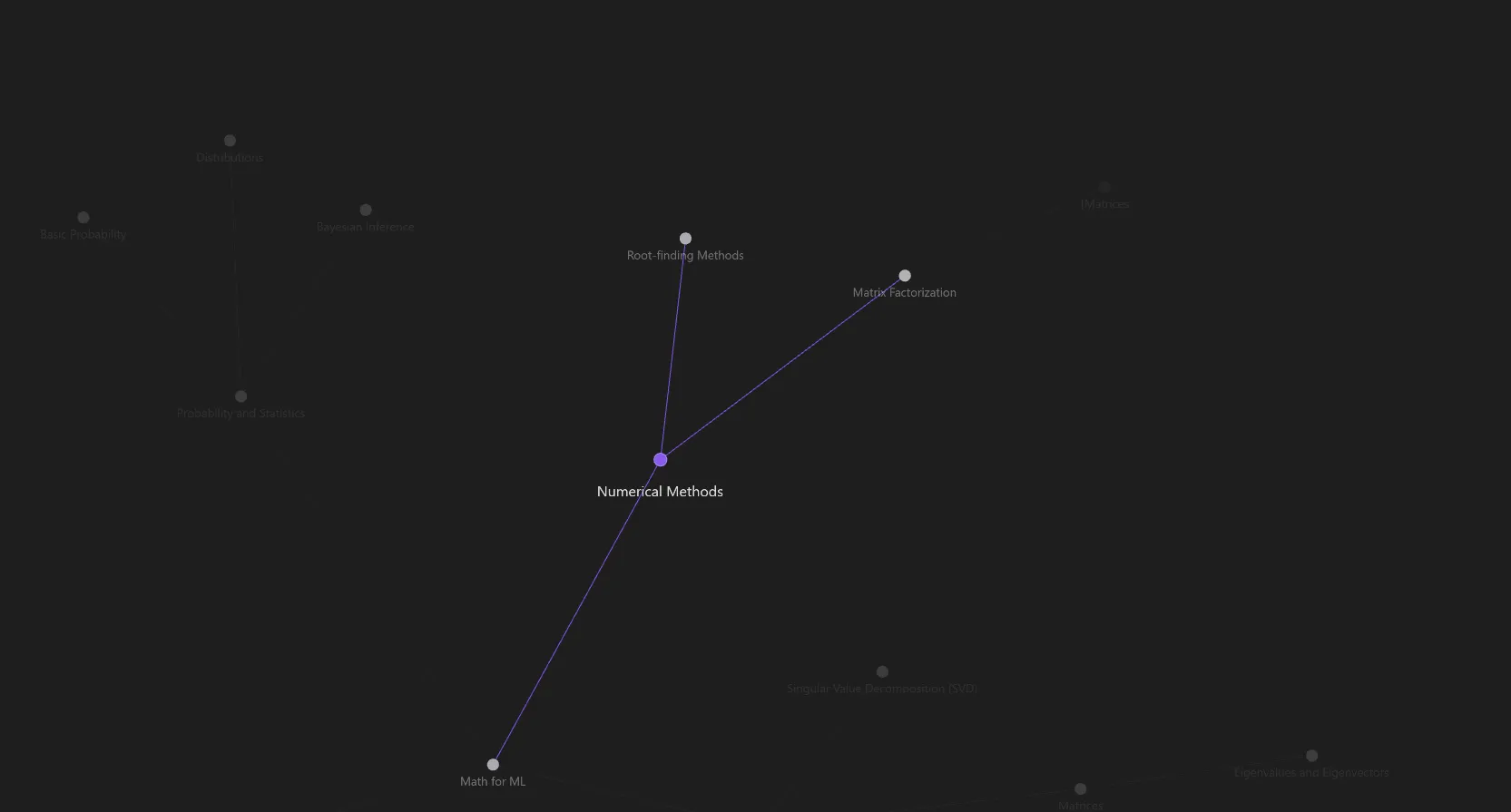 Giao diện Obsidian hiển thị các liên kết ghi chú trong chế độ xem đồ thị
Giao diện Obsidian hiển thị các liên kết ghi chú trong chế độ xem đồ thị
Trên Obsidian, mọi thứ khác biệt. Tôi có thể tạo các ghi chú nguyên tử (atomic notes), trong đó mỗi ghi chú đại diện cho một ý tưởng hoặc khái niệm duy nhất, và tôi có thể liên kết chúng lại với nhau. Cách tiếp cận ghi chú này cho phép tôi quay lại và nhanh chóng xem mình đã bắt đầu từ đâu và cần đi đến đâu, điều này rất quan trọng để tránh bị lạc khi thực hiện nghiên cứu chuyên sâu.
Cách ghi chú này cũng phù hợp với cách bộ não của chúng ta hoạt động. Chúng ta không lưu trữ thông tin dưới dạng một trang tài liệu dài, mà chúng ta tạo ra các nút (nodes), liên kết chúng lại với nhau, nhảy giữa các khái niệm liên kết và kết nối thông tin. Tính năng liên kết ghi chú cũng rất tiện lợi khi viết một bài nghiên cứu, vì bạn có thể sử dụng nó để trích dẫn và tham khảo. Bằng cách duy trì một ghi chú riêng cho các tài liệu tham khảo, bạn có thể liên kết các ý tưởng với các nguồn tương ứng một cách nhanh chóng.
2. Chế độ xem đồ thị (Graph View): Trực quan hóa Mạng lưới Ý tưởng
Chế độ xem đồ thị (Graph View) trong Obsidian là một tính năng cho phép bạn nhìn thấy các kết nối đã tạo khi liên kết các ghi chú. Chế độ xem này hiển thị một mạng lưới các nút, với mỗi nút đại diện cho một ghi chú và các liên kết thể hiện cách chúng kết nối với nhau. Đây là nơi tôi yêu thích nhất trong Obsidian. Tôi thích nhìn chế độ xem đồ thị và cách nó hình thành, vì nó giúp tôi tìm thấy định hướng và nhanh chóng nắm bắt mọi thứ.
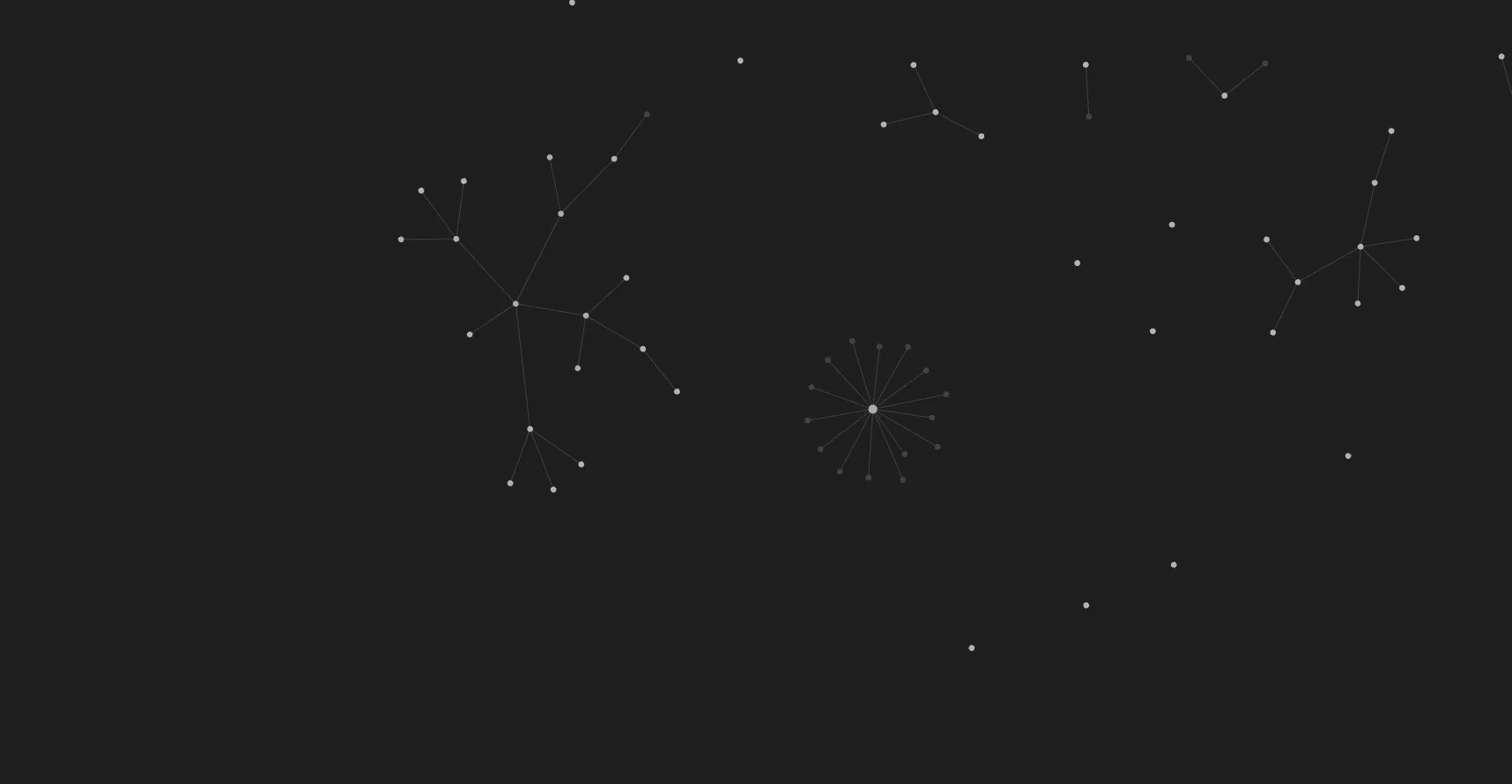 Tổng quan chế độ xem đồ thị (Graph View) trong ứng dụng Obsidian hiển thị mạng lưới ghi chú đã tạo
Tổng quan chế độ xem đồ thị (Graph View) trong ứng dụng Obsidian hiển thị mạng lưới ghi chú đã tạo
Tôi có thể phóng to, thu nhỏ, di chuyển xung quanh, xem các thẻ (tags) hoặc thậm chí điều chỉnh cách đồ thị hiển thị. Đối với tôi, đó là một sự biểu diễn của bộ não – cơ sở tri thức tôi đã tạo ra hiển thị trên màn hình của mình. Với điều này, tôi có thể khám phá các mẫu hoặc thậm chí tìm thấy các liên kết và mối quan hệ mới giữa các ghi chú.
Một lợi ích khác của chế độ xem đồ thị là tôi có xu hướng quên các ghi chú đã ghi trong Obsidian theo thời gian. Tuy nhiên, chỉ cần dành 10 phút trong chế độ xem đồ thị, tôi có thể dễ dàng hồi tưởng và tóm tắt những gì đã ghi lại, điều quan trọng để không bị lạc khi thực hiện nghiên cứu chuyên sâu.
3. Gắn thẻ và siêu dữ liệu: Tối ưu hóa Tổ chức Ghi chú
Khi ghi chú cho mục đích nghiên cứu, chúng ta có xu hướng lưu rất nhiều thông tin với các mục tiêu khác nhau. Một số có thể hữu ích cho bài viết hoặc dự án hiện tại, trong khi số khác được lưu lại với suy nghĩ rằng chúng có thể hữu ích sau này. Đây là lúc tính năng gắn thẻ và siêu dữ liệu (metadata) của Obsidian phát huy tác dụng.
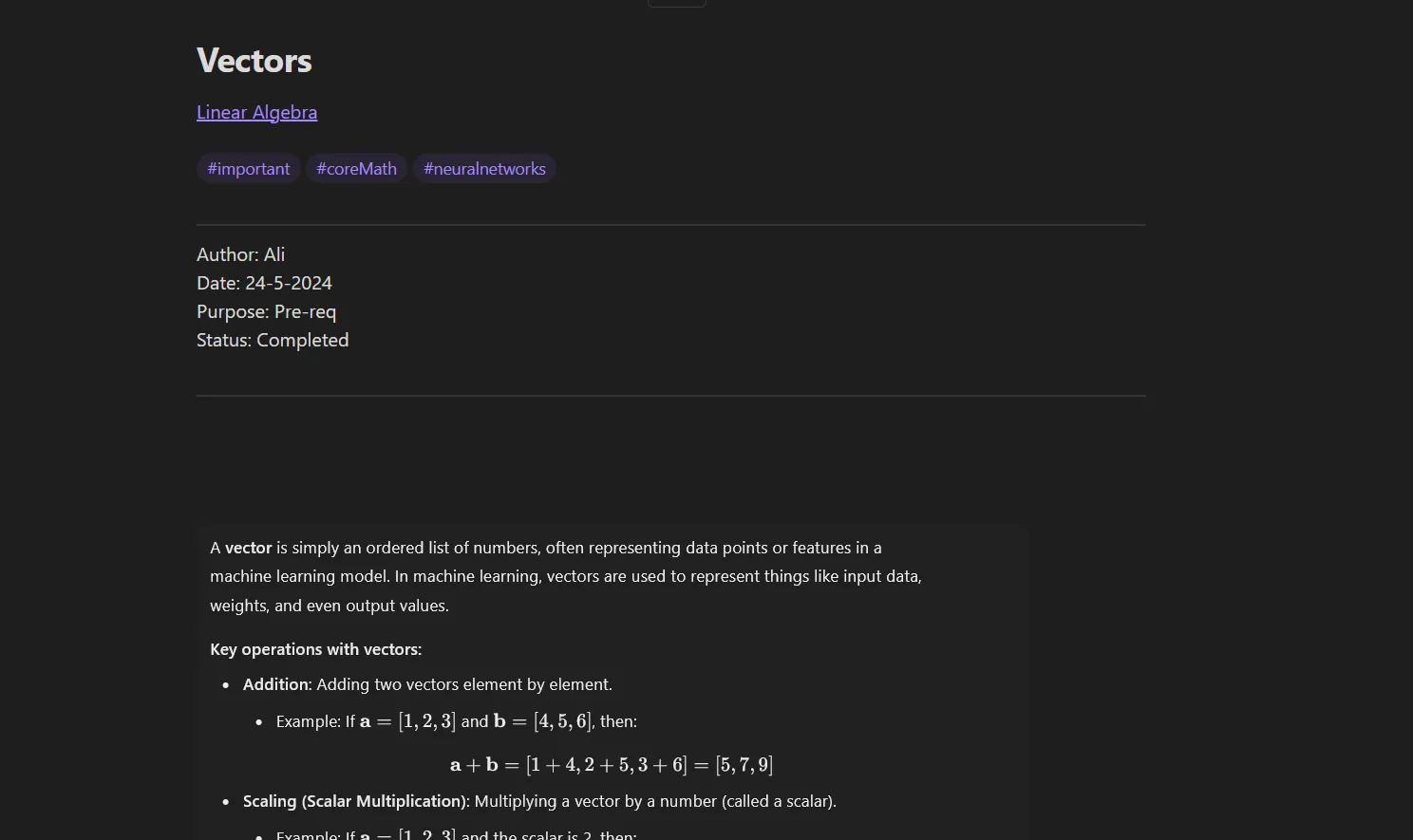 Giao diện Obsidian hiển thị cách sử dụng thẻ (tags) và siêu dữ liệu (metadata) để tổ chức ghi chú
Giao diện Obsidian hiển thị cách sử dụng thẻ (tags) và siêu dữ liệu (metadata) để tổ chức ghi chú
Thẻ (tags) chỉ đơn giản là các từ khóa hoặc cụm từ có thể được sử dụng để phân loại ghi chú, và rất đơn giản để tạo một thẻ – chỉ cần sử dụng “#” với một từ khóa. Với tính năng này, bạn có thể phân loại ghi chú thành các chủ đề, mục đích sử dụng, v.v. Siêu dữ liệu (metadata) mở rộng điều này hơn nữa. Đó là một cách để thêm các trường ở đầu ghi chú của bạn để cung cấp thông tin bổ sung, chẳng hạn như trạng thái hoàn thành, ngày tháng, tác giả hoặc mức độ ưu tiên.
Việc thêm thẻ và siêu dữ liệu không chỉ cải thiện việc tổ chức ghi chú mà còn giúp việc tìm kiếm và lọc nhanh hơn, hiệu quả hơn.
4. Khả năng tìm kiếm mạnh mẽ: Nhanh chóng định vị Thông tin
Tôi hiếm khi sử dụng chế độ xem thư mục trong Obsidian vì tính năng tìm kiếm của nó vượt trội hơn nhiều để tìm ghi chú. Nó không chỉ dừng lại ở tìm kiếm văn bản cơ bản mà còn cho phép bạn lọc theo thẻ, siêu dữ liệu hoặc thậm chí sử dụng các toán tử Boolean (AND, OR, NOT) để tinh chỉnh kết quả. Hơn nữa, bạn có thể lưu cấu hình tìm kiếm của mình để sử dụng trong tương lai, giúp bạn truy cập nhanh chóng các bộ lọc thường dùng.
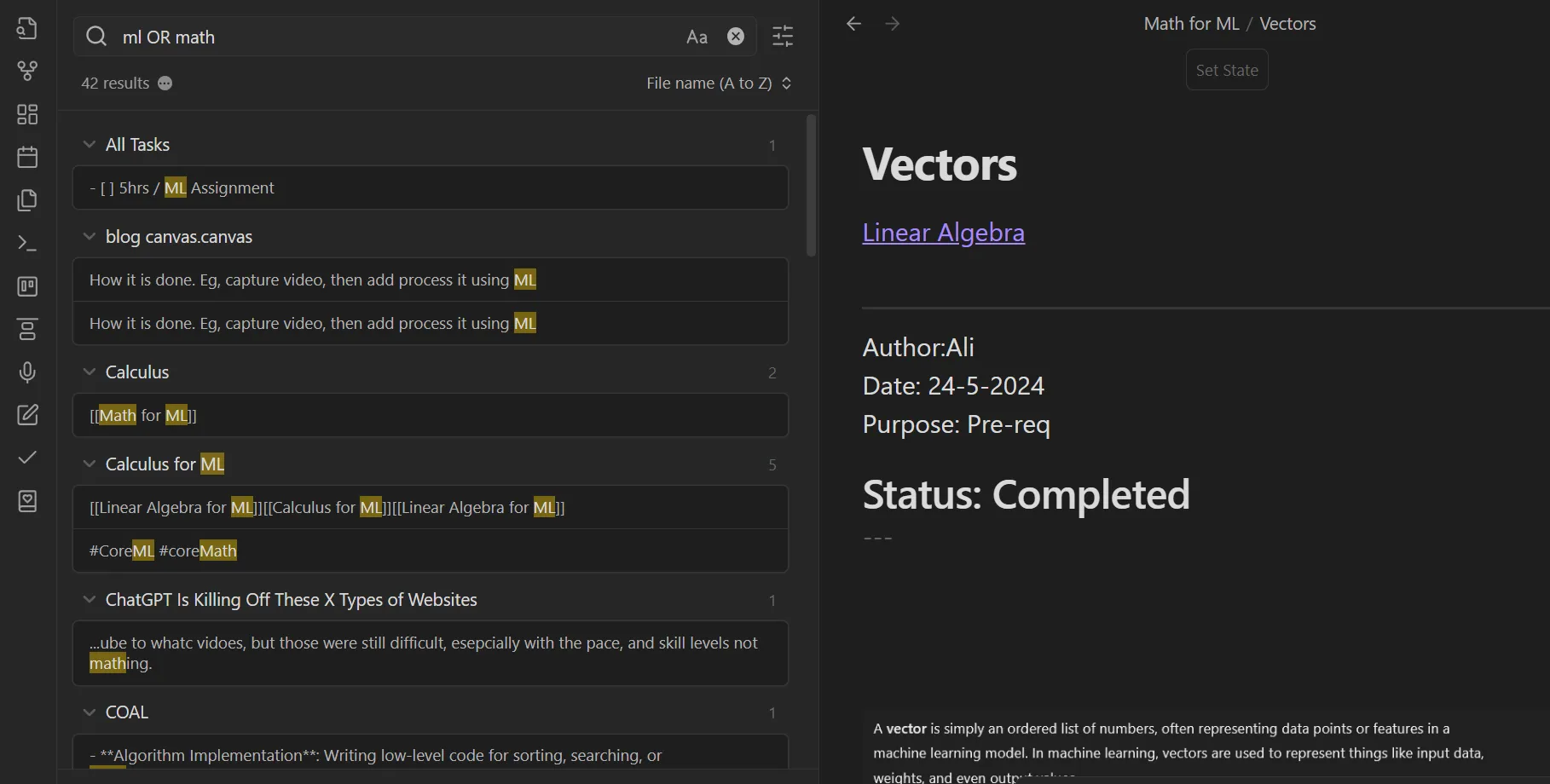 Giao diện tính năng tìm kiếm mạnh mẽ của Obsidian với các tùy chọn lọc và toán tử
Giao diện tính năng tìm kiếm mạnh mẽ của Obsidian với các tùy chọn lọc và toán tử
5. Plugin và Khả năng tùy biến: Mở rộng Giới hạn Tính năng
Mặc dù Obsidian đi kèm với các tính năng mở rộng được tích hợp sẵn, nhưng đó không phải là tất cả. Bạn có hàng ngàn plugin cộng đồng có thể tùy chỉnh Obsidian, từ giao diện đến chức năng của nó. Nếu bạn muốn một chức năng cụ thể nào đó để giúp nghiên cứu dễ dàng hơn, rất có thể đã có một plugin dành cho nó.
Ví dụ, nếu bạn muốn quản lý tác vụ bằng chế độ xem bảng, bạn có thể cài đặt plugin bảng Kanban cho phép bạn tạo thẻ và tổ chức dự án. Một tiện ích mở rộng khác có thể tự động tạo dàn ý cho ghi chú của bạn hoặc thêm bộ hẹn giờ vào trong ghi chú để theo dõi thời gian dành cho chúng. Và còn rất nhiều điều khác nữa.
Cuối cùng, giống như tôi, nếu bạn cảm thấy chán giao diện mặc định của Obsidian, có một thư viện rộng lớn các chủ đề (themes) để lựa chọn, có thể thay đổi hoàn toàn diện mạo của Obsidian.
Ví dụ, tôi thấy các tiêu đề trong Obsidian quá gần với các đoạn văn. Tôi đã tìm thấy một chủ đề Obsidian đã khắc phục điều này, và bây giờ tôi có các tiêu đề lớn với khoảng cách vừa đủ theo ý thích của mình. Khả năng tùy chỉnh và tính linh hoạt như vậy là điều làm cho việc làm việc trên Obsidian trở nên thú vị hơn rất nhiều đối với tôi.
6. Ngoại tuyến và Riêng tư: Đảm bảo Quyền sở hữu Dữ liệu
Obsidian là một ứng dụng không khóa bạn lại hoặc gây khó khăn trong việc di chuyển dữ liệu nếu bạn quyết định làm điều đó trong tương lai. Obsidian là một ứng dụng ưu tiên ngoại tuyến (offline-first) và lưu trữ ghi chú ở định dạng Markdown.
Điều này có nghĩa là bạn có thể truy cập ghi chú của mình mọi lúc, mọi nơi mà không cần dựa vào kết nối internet. Và vì ghi chú của bạn được lưu trữ cục bộ và riêng tư, bạn sở hữu dữ liệu của mình hoàn toàn, không phụ thuộc vào máy chủ của bên thứ ba nào.
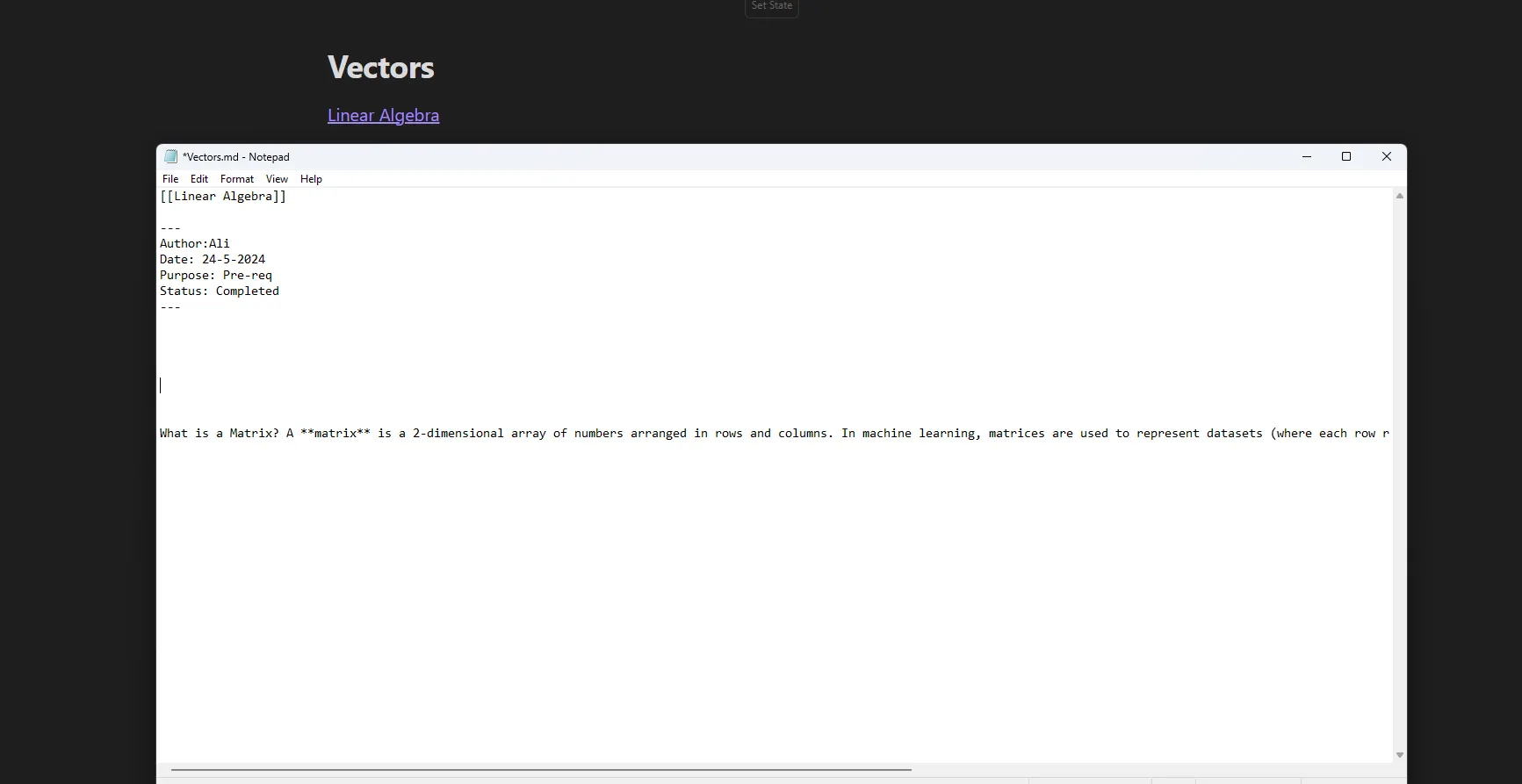 Ghi chú Obsidian được mở trong Notepad của Windows, minh họa khả năng truy cập dữ liệu cục bộ dưới định dạng Markdown
Ghi chú Obsidian được mở trong Notepad của Windows, minh họa khả năng truy cập dữ liệu cục bộ dưới định dạng Markdown
Obsidian sử dụng định dạng Markdown, vì vậy bạn không cần bất kỳ ứng dụng đặc biệt nào để mở ghi chú của mình ở nơi khác. Như bạn có thể thấy, tôi đã mở một trong các ghi chú của mình trong ứng dụng Notepad của Windows. Điều này làm cho việc di chuyển dữ liệu của bạn trở nên đơn giản và an toàn, đảm bảo rằng bạn luôn có quyền kiểm soát hoàn toàn thông tin cá nhân của mình.
Nhìn chung, sự linh hoạt và chức năng của Obsidian biến việc nghiên cứu chuyên sâu trở thành một niềm vui. Bạn có một ứng dụng bổ trợ cho tư duy và các dự án lớn của mình, đồng thời mang lại cho bạn sự tự do và các tính năng mạnh mẽ để tập trung vào điều bạn yêu thích: khám phá và xây dựng tri thức.
Bạn đã sẵn sàng trải nghiệm Obsidian chưa? Hãy chia sẻ ý kiến của bạn về ứng dụng ghi chú này và cách bạn quản lý kiến thức trong phần bình luận bên dưới.


